Uploaden video
Leden met video’s krijgen meer aandacht van en hebben meer interactie met andere leden. Commentaar en vind ik leuks op jouw video verhogen jouw populariteit en helpen je om contact te leggen met andere leden, online als ook in het echt. Je kunt ook eigen privé video’s creëren om te controleren wie ze kan zien. Elk bestand mag niet groter zijn dan 3GB per video. 10GB is de maximale limiet voor alle geüploade video’s gecombineerd.
- Om een video te uploaden, ga met je aanwijzer staan op “Mijn Dingen” op de navigatiebalk en selecteer “Add/Manage Videos”.
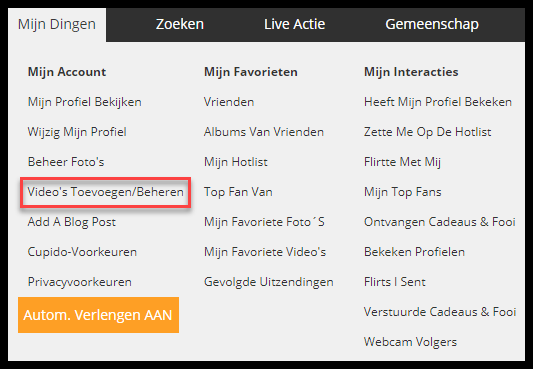
- Op de pagina “Beheer Video’s”, kun je uploaden van jouw harde schijf door te klikken op “Upload met bestandsnaam”.
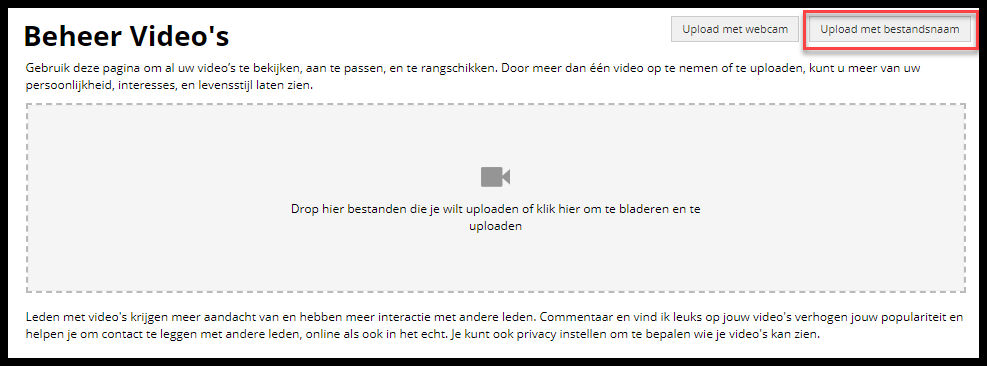
- Een pop-upvenster met de naam “Video Uploaden” zal verschijnen. In het Video Uploaden venster dien je “Bestand kiezen” te selecteren.
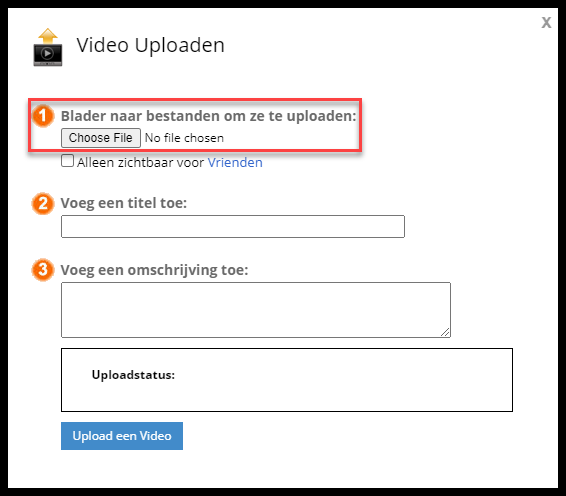
- Een computernavigatievenster wordt geopend en hier moet je navigeren naar het videobestand op jouw harde schijf. Selecteer jouw video en klik op de “Openen” knop en het venster wordt gesloten.
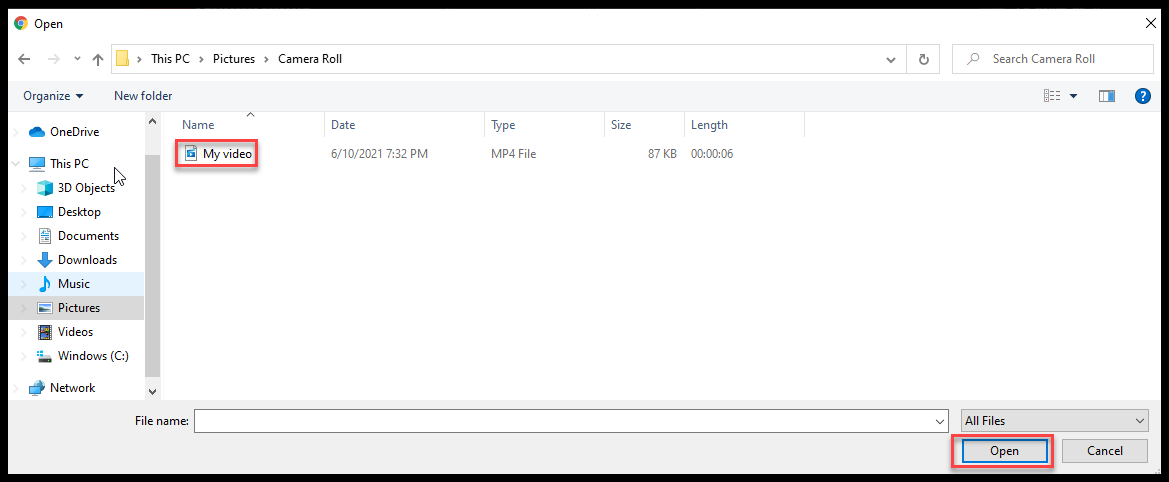
- Terug in het venster Video Uploaden, zie je de bestandsnaam van de gekozen video. Je hebt de mogelijkheid om te kiezen dat alleen jouw vrienden de video kunnen zien, een titel toevoegen, een beschrijving van de video geven en vervolgens te klikken op de knop “Upload een Video”.
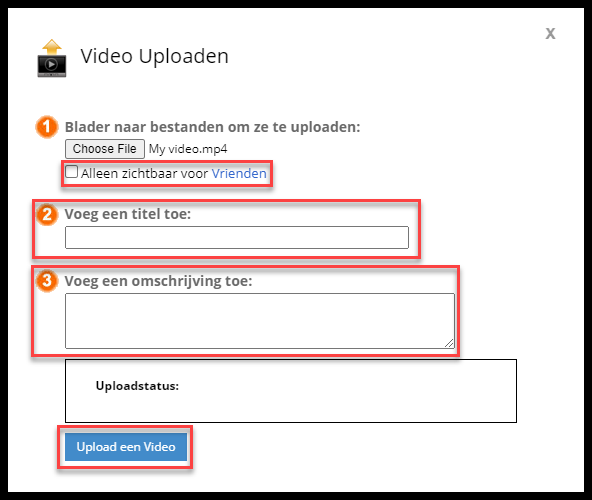
- Een voortgangsbalk zal starten in de sectie “Uploadstatus”. Eenmaal voltooid, zal het “Video Uploaden” venster automatisch sluiten. Onderaan de pagina “Beheer Video’s”, zie je de video; in eerste instantie zal de status “Onverwerkt” zijn. Het neemt een paar minuten in beslag om te verwerken en als dit is voltooid, zie je een pictogram van de video en het bericht “Onverwerkt” is weg. Proficiat, jouw video is nu geüpload.
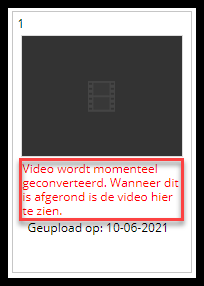
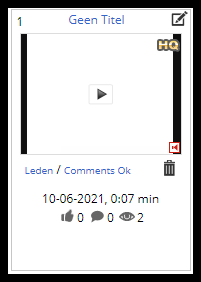
Verwijder video
- Om een video te verwijderen selecteer je simpelweg het prullenbak icoontje op de video die je wilt verwijderen van de Beheer Video’s pagina.
- Je wordt gevraagd met een pop-upvenster om dit te bevestigen door te klikken op “Verwijder video”